ABRIR UN ARCHIVO
Para abrir un archivo de datos SPSS (*.sav), SPSS/PC (*.sys), SYSTAT (*.sys), Excel (*.xls)*, Lotus (*.wk*), dBase (*.dbf) o un archivo ASCII con los valores separados por tabuladores, en el Editor de datos se activa la opción de menú:
| Archivo | |||
| Abrir | |||
| Datos | |||
| o con el icono Abrir. |
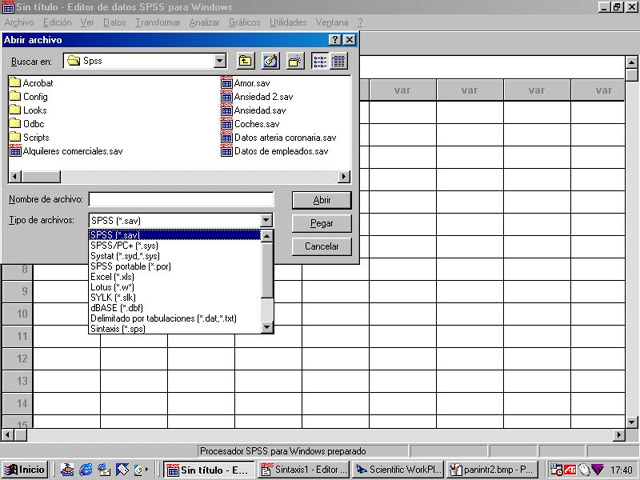
---------------------------------
*Versiones 4.0 o anteriores
En pantalla, automáticamente, aparecen
los archivos SPSS (*.sav) de la carpeta seleccionada. Se puede visualizar
el contenido de otra carpeta u otra unidad seleccionándola en Buscar
en. Para que liste el resto de archivos se deberá seleccionar
su extensión en Tipo de archivo.
El archivo se abrirá con doble clic o pulsando Abrir.
EJEMPLO
La información correspondiente
a la encuesta del anexo 2 se encuentra en el archivo Enctran.xls
con formato Excel. Se trata de leer este archivo y de realizar las siguientes
modificaciones.
1. Abrir el archivo. Icono Abrir o menú Archivo > Abrir > Datos:
| • Buscar en: A:\ | |
| • Tipo de archivo: Excel | |
| • Seleccionar con el ratón el archivo Enctran.xls y doble clic o Abrir. | |
| • En el cuadro de diálogo Opciones de apertura de archivos seleccionar Leer nombres de variables. |
En Vista de variables:
1. Etiquetar las siguientes variables.
| Variable | Etiqueta |
| Num | Número de Encuesta |
| Her | Número de hermanos |
| Alt | Estatura |
| Como | Comodidad |
2. Etiquetar los valores de las siguientes variables.
| Variable | Valor | Etiqueta |
| Genero | 6 | Hombre |
| 9 | Mujer | |
| Resid | 1 | Si |
| 2 | No |
3. Modificar el tipo de variable.
| Variable | Tipo | Ancho | Decimales |
| Curso | Numérico | 2 | 0 |
| Fecha | Fecha | dd-mmm-aaaa | |
| Coste | Punto | 10 | 2 |
5. Establecer un ancho de columna en Columnas para la variable Curso igual a 2 y para la variable Coste igual a 10.
6. Modificar los siguientes valores en Vista de datos.
| Variable | Buscar | Nuevo |
| Rapi | 12 | 2 |
| Inde | -1 | 3 |
Se sitúa el cursor sobre la columna de la variable que se quiere modificar (Rapi). Con la opción Edición > Buscar o el icono Buscar se desplaza el cursor hasta la celda correspondiente al valor (12) y se teclea el nuevo valor (2).
Se procede de la misma forma con la variable Inde. Se sitúa el cursor sobre la columna de esta variable. Con la opción Edición >Buscar o el icono Buscar se desplaza el cursor hasta la celda correspondiente al valor (-1) y se teclea el nuevo valor (3).
7. Guardar el archivo de datos con formato SPSS extensión SAV y nombre Ejemplo.